1,首先打開photoshop,選擇菜單 : 編輯 > 預設管理器如圖1

<圖1>
2.在預設類型中選擇圖案,然後再選栽入按鈕
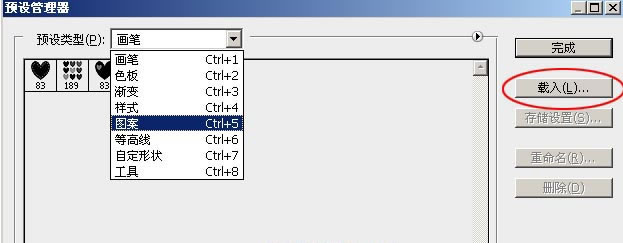
<圖2>
3.選擇你想要載入的圖案
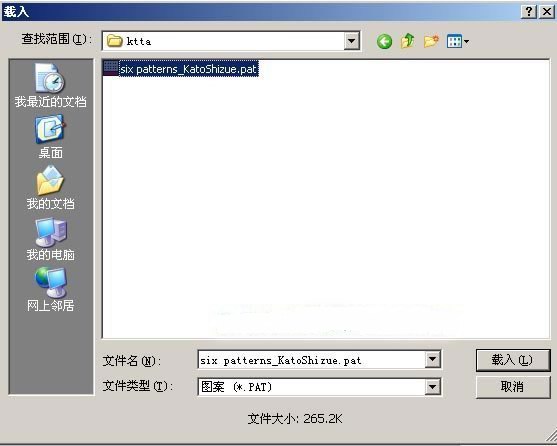
<圖3>
4.載入後就可以看到剛才載入的圖案
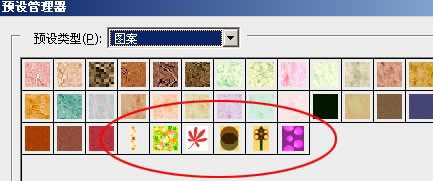
<圖4>
5.選擇修復畫筆工具,在最上面的屬性欄選擇圖案如圖6就可以選擇剛才載入的圖案

<圖5>
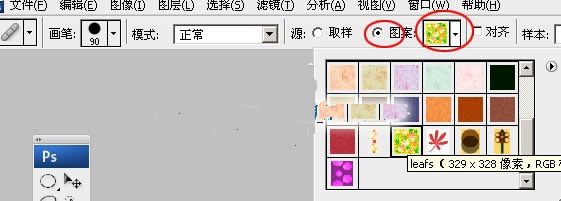
<圖6>
6.在空白的地方就可以使用圖案了
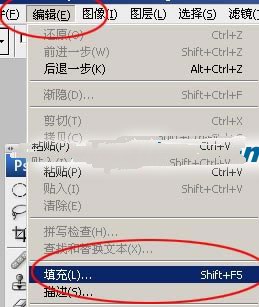
<圖7>

<圖8>
7.也可以使用填充來填充背景圖案,選擇菜單: 編輯 > 填充如圖7
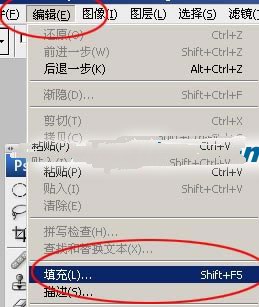
<圖7>
8.在使用中選擇圖案就可以找到剛才安裝的圖案如圖8,然後確定就可以看到效果。
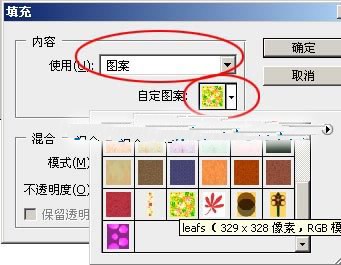
<圖8>

<圖9>